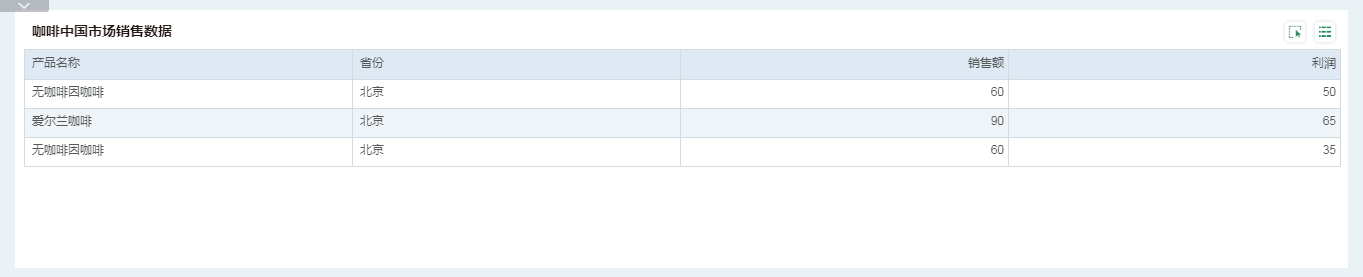|
<< Click to Display Table of Contents >> 行列数据过滤 |
  
|
|
<< Click to Display Table of Contents >> 行列数据过滤 |
  
|
❖行过滤
1. 创建内嵌数据集“权限过滤”,用户“北京1”对应的省份为“北京”,用户“上海1”对应的省份为“上海”。如下图所示:
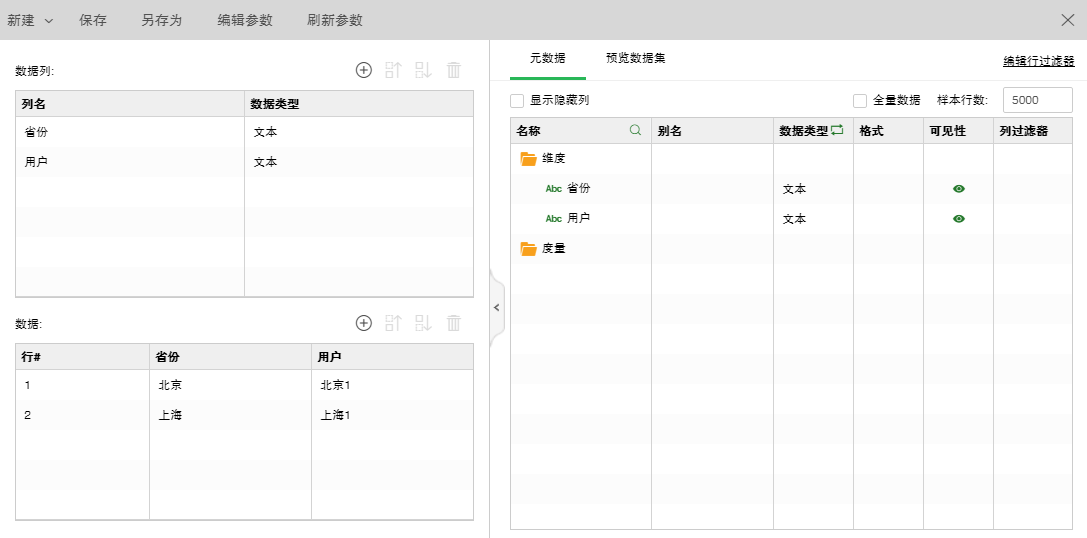
2. 编辑行过滤,在弹出框中设置行过滤:用户 是 等于 [?{_USER_}],保存数据集。如下图所示:
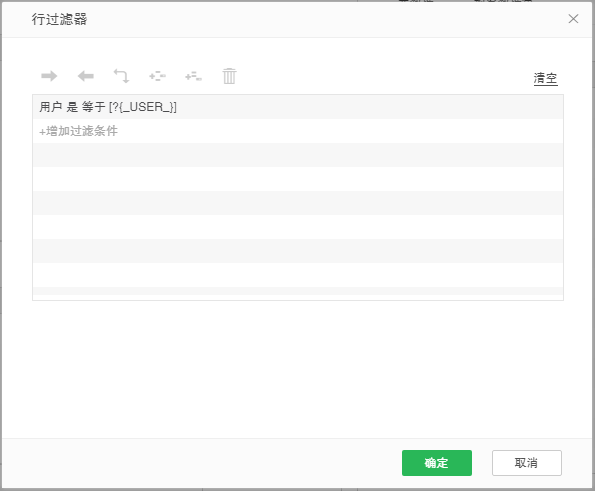
3. 存在数据集“咖啡中国市场销售数据”,数据如下图所示:
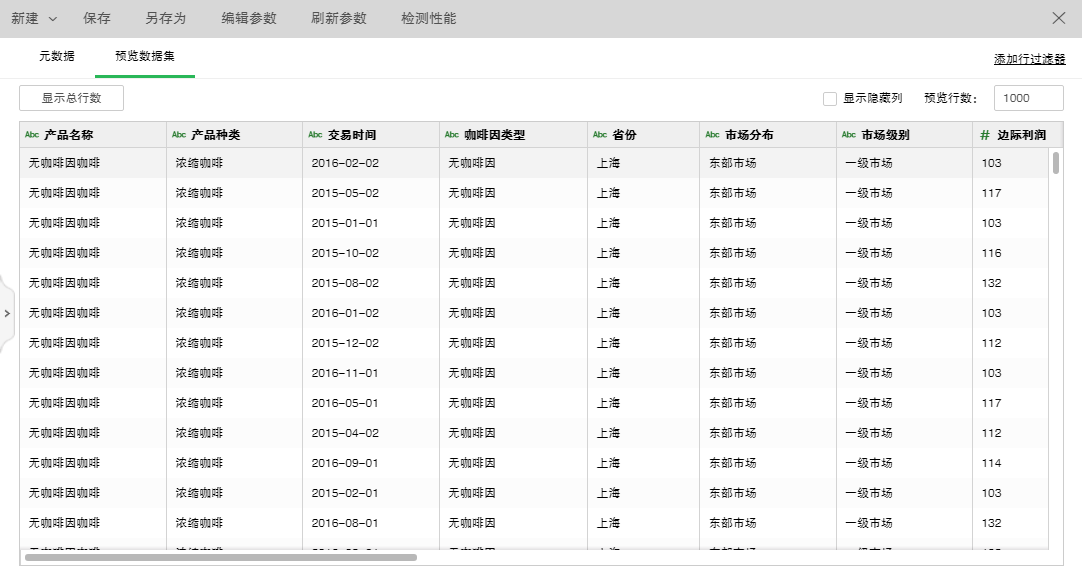
4. 在数据集“咖啡中国市场销售数据”中创建参数“权限”,可选值选数据集“权限过滤”,标签和值选择“省份”,不勾选弹出。如下图所示:
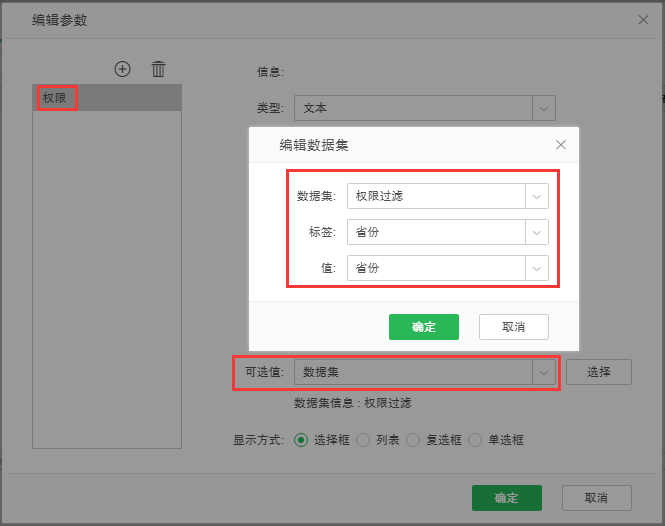
5. 在数据集“咖啡中国市场销售数据”中添加行过滤:省份 是 其中一个 [?{权限}],如下图所示:
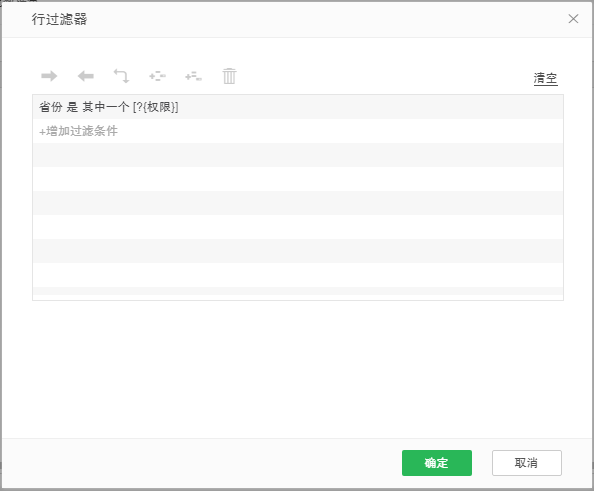
6. 进入制作报告,打开报告“北京/报表1”,创建表1,绑定数据集“咖啡中国市场销售数据”上的“省份”等列,如下图所示:
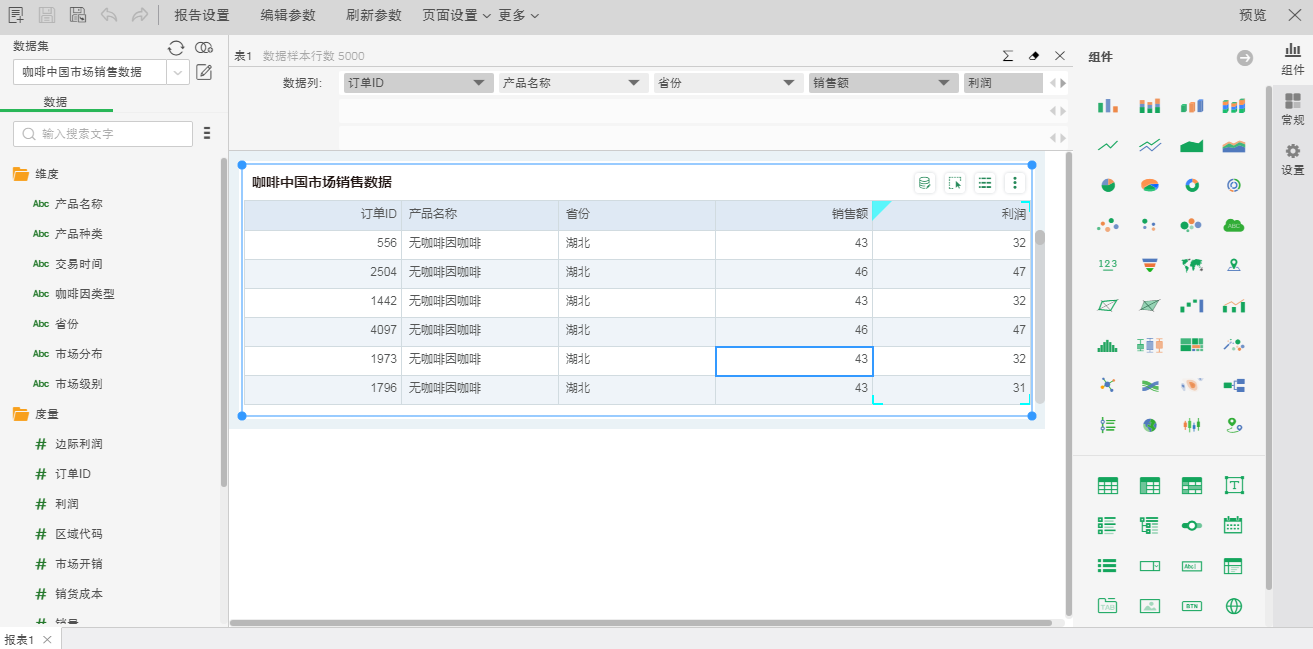
7. 用户“北京1”登录,进入查看报告,打开报告“北京/报表1”,查看过滤效果:只显示省份为北京的数据。如下图所示:
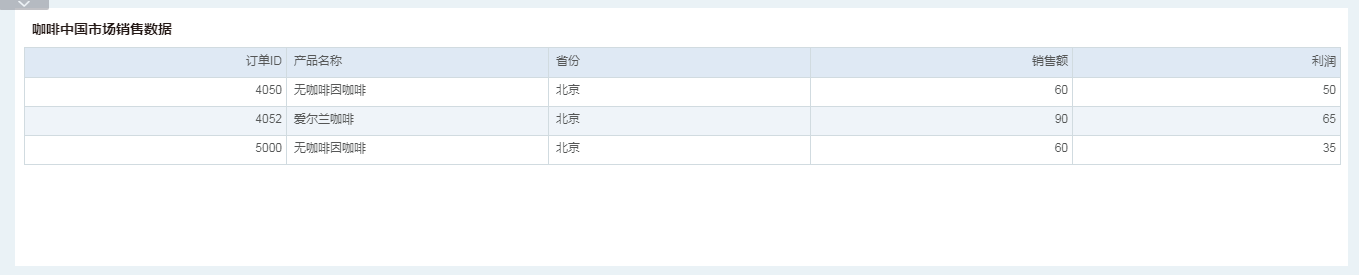
❖列过滤
1. admin登录,进入“创建数据集”模块,打开数据集 “咖啡中国市场销售数据”,选中“订单ID”,点击编辑按钮,如下图所示:
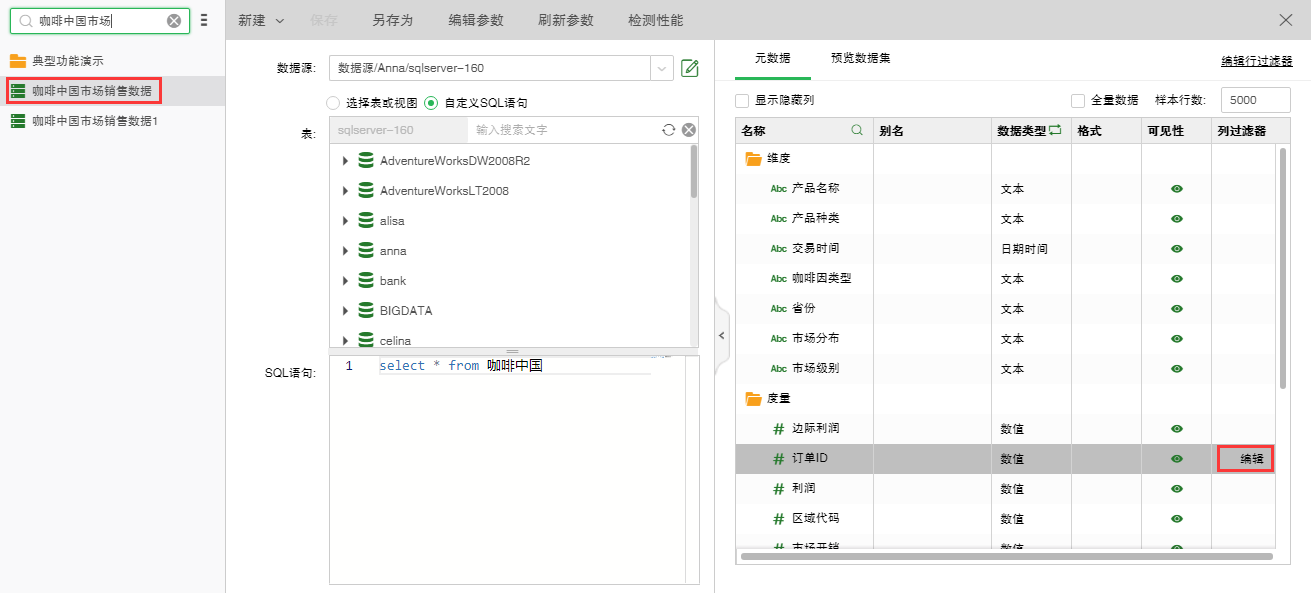
2. 在弹出的对话框中将北京分公司下的用户“北京1”,添加到已选列表中,点击确定,保存数据集。如下图所示:
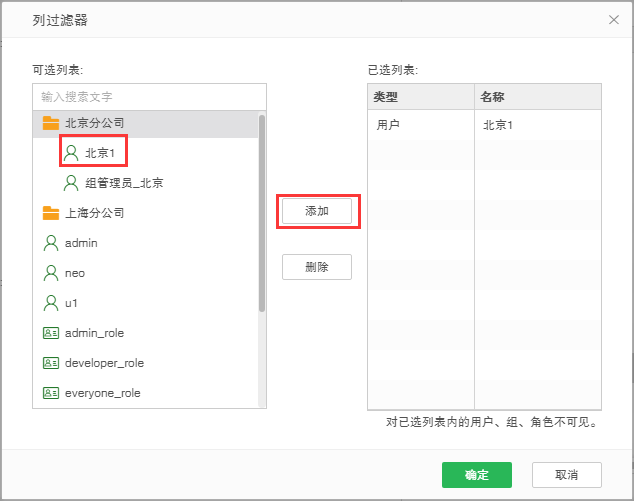
3. 用户“北京1”登录后,进入查看报告,打开报告“北京/报表1”,验证过滤结果,报表1中不显示“订单ID”列。如下图所示: